액세스 제어 목록 항목을 변경하는 방법
-
파일 관리자에서 ACL 항목을 변경하려는 파일 또는 폴더의 아이콘을 선택하십시오.
-
파일 관리자 선택 메뉴 또는 아이콘의 팝업 메뉴(Shift+F10 키 또는 마우스 버튼 3을 눌러 표시)에서 등록 정보를 선택하십시오.
사용 권한 대화 상자가 나타납니다.
-
액세스 제어 목록 사용 권한 이동 목록에서 변경하려면 항목을 선택하십시오.
-
변경을 누르십시오.
변경 액세스 목록 항목 대화 상자가 나타납니다.
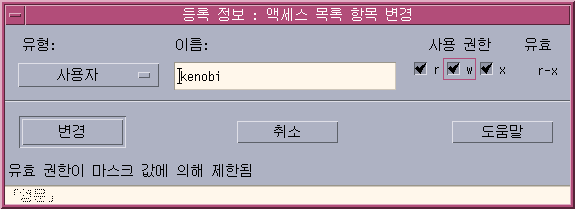
-
사용 권한 확인란을 눌러 ACL 항목에 대한 값을 반영하십시오.
대화 상자의 맨 아래에 있는 상태 행은 요청한 사용 권한이 마스크에 의해 제한되는지 여부를 알려 줍니다.
-
액세스 목록 항목 변경 대화 상자의 변경 버튼을 누르십시오.
-
변경 사항 적용 대상 옵션 버튼을 사용하여 변경 범위를 선택하십시오.
파일에 대한 옵션은 이 파일만(기본), 부모 폴더의 모든 파일 및 부모 폴더 및 해당 부속 폴더의 모든 파일이 있습니다. 폴더에 대한 옵션은 이 폴더만(기본) 및 이 폴더와 해당 부속 폴더가 있습니다.
-
확인을 눌러 현재 설정을 적용하고 대화 상자를 제거하십시오. 적용을 누르면 대화 상자를 제거하지 않고 설정을 적용합니다.
- © 2010, Oracle Corporation and/or its affiliates
